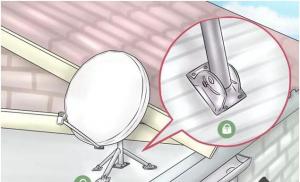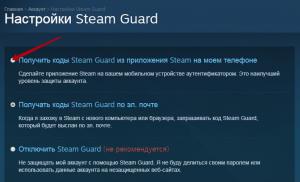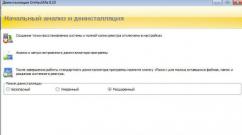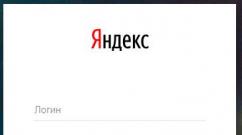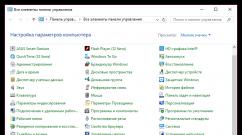Установка кастомного рекавери без пк. Прошивка TWRP рекавери на Samsung. Анализ меню ClockworkMod Recovery
Рано или поздно, стандартная прошивка начинает надоедать или глючить, из-за чего большая часть пользователей начинает «прочёсывать» мобильные форумы в поисках решения. Там уже в голову приходит понимание: для смены прошивки нужно сначала переустановить рекавери. Форумчане советуют устанавливать TWRP, ссылаясь на его максимально стабильную работу и возможность работы с сенсорным управлением. Поэтому стоит рассказать, как установить twrp recovery на Xiaomi, какие проблемы могут возникнуть при этом и раскрыть варианты их решения.
Вообще, это аббревиатура, и расшифровывается она как team Win Recovery Project, тем самым говоря, что собой представляет проект: модифицированное рекавери, позволяющее делать гораздо больше, чем заводские утилиты. Прежде всего, её устанавливают желающие установить кастомную прошивку на своё устройство, из-за чего и назначение у TWRP соответствующее: полный бэкап системы, установка ПО, прошивок, ядер, полные вайпы и куча всего, что скрывает от пользователя «стоковое» (заводское) меню.
С Xiaomi ситуация стандартна: базовое рекавери не подходит для установки кастомной прошивки, ибо первый попросту не позволяет сделать это, из-за чего народ и приходит к TWRP. Кроме всего, ранее упомянутого, Team Win может полностью восстановить прошивку из файла восстановления. Так что, это отличный инструмент для любителей перестраховаться: даже если после смены прошивки смартфон «умер», его можно будет «оживить» без особых проблем.
Кроме такой киллер - фичи, TWRP может обеспечить полноценную работу с файлами устройства, создание разделов в памяти, примерно, как на HDD вашего десктопа, подключение к ПК в режиме флеш-карты, при этом, запуск системы требоваться не будет. Очень удобно, к примеру, вайпы уже сделаны, а прошивку на запоминающее устройство никто не перенёс, что неоднократно было с вашим покорным слугой.
Установка TWRP Recovery
Через официальное приложение
Начать стоит с того, что способов существует несколько. Первый, самый простой – использование фирменного приложения или его аналогов, только следует помнить: для корректной работы необходимы . В Xiaomi они, как правило, уже имеются у продвинутых пользователей, остаётся только дать их приложению. Иначе, придётся сначала получать те самые права, после чего уже задумываться об установке рекавери.

Само действие происходит буквально в несколько шагов:
- Найти приложение на просторах Google Play;
- Установить его и запустить;
- Согласиться со всеми разрешениями, предоставить root-доступ, если это не было сделано раньше;
- Выбрать свое устройство и скачать файл с помощью кнопки "Download TWRP";
- Выбрать скаченный img-файл и поставить его через кнопку "flash to recovery".
Здесь, пожалуй, стоит оговориться: имя IMG-файла должно соответствовать программе: обычно это recovery.img, но фирменные приложения, вроде TWRP, могут требовать называть файлы по-особенному. В случае Team Win это twrp.img, однако, перед установкой следует внимательно прочесть описание программы, где, скорее всего, будет указано необходимое имя.
После такой установки на Xiaomi Mi3, например, смартфон автоматически запустится в режиме Recovery, из которого уже будут производиться все необходимые пользователю манипуляции. Следует отметить: стоковая прошивка при установке кастомного меню «слетать» не будет в любом случае, причём касается это не только Xiaomi.
Через fastboot
Второй способ чуть сложнее: здесь потребуются самые базовые навыки работы с консолью и ADB, так как вариант представляет собой установку recovery через fastboot. Ваше устройство должно быть . Итак, непосредственно сама установка производится в несколько этапов.
- Первый – загрузка ADB-драйверов и их распаковка. Здесь следует позаботиться, чтобы в пути к файлу были только латинские символы, иначе консоль выдаст ошибку.
- Устанавливаем драйвера для вашего устройства, взятые .
- Следующий этап – включение отладки по USB. Сделать это очень просто: для начала открываем на смартфоне пункт «о телефоне», после чего нужно нажать 8 раз на версию MIUI. Должно появиться сообщение «Вы – разработчик». Если этого не происходит, то вы либо уже имеете доступ к настройкам для разработчиков, либо прошивка просто не позволяет сделать это.
- Очередной ступенью будет непосредственно включение отладки, что делается в пункте настроек «для разработчиков».

- Запускаем файл command.bat из папки ADB, производим команду «adb devices» и проверяем, подключен ли смартфон правильно, для чего может понадобиться подтверждение авторизации на экране смартфона. Если во время таких манипуляций ничего не происходит – проверьте подключение устройства, переустановите драйвера. Здесь лучше перестраховаться.

- Запускаем Fastboot Mode на смартфоне при помощи команды «adb reboot bootloader». После команды смартфон автоматически должен перезагрузиться и войти в режим загрузчика. Теперь мы готовы к установке кастомного рекавери.

- Теперь нужно скачать файл рекавери TWRP . Находим свое устройство и переходим к разделу "Download Links" и там выбираем "Primary (Recommended)".

- Вся суть установки сводится к вводу команды «fastboot flash recovery twrp.img». Стоит отметить следующее: скачанный вами файл прошивки должен называться twrp.img или recovery.img, в зависимости от версии ADB. Узнать это можно там, где вы скачиваете соответствующие программы или прочитав файл readme, или просто попробовать оба варианта.

На этом, собственно говоря, всё, установка twrp на xiaomi redmi note 3 pro (в нашем случае) завершена. Однако, спешить не стоит: нужно запустить смартфон в TWRP, для чего зажимаем клавиши питания и громкости вниз. Кнопку включения держим до виброотклика, после чего отпускаем и ждём, когда запустится установленная утилита.

Отсюда уже можно загрузиться в систему или начать установку кастомной прошивки. Все способы, описанные в интернете – вариации первого и второго, описанного здесь, тем более, там обычно нет описания того, как заходить в TWRP, поэтому описывать их лишний раз смысла нет.
Возможные проблемы
А проблема, собственно, только одна: после прошивки, если кастом ставится поверх MIUI 8 версии и новее, многие пользователи интенсивно гуглили фразу «как зайти в twrp recovery xiaomi», потому что возможность нормального входа попросту пропадала. Происходило это из-за конфликта кода утилиты и прошивки: файл emmc_appsboot.mbn, соответствующий MIUI, перезапись которого попросту не даёт возможности войти в тврп.
Решение достаточно простое: можно просто переустановить рекавери. Только есть одна неприятность: поможет такое действие ровно на одну перепрошивку, из-за чего ребята с 4pda нашли более разумный и долговечный фикс.
Итак, для исправления бага нужно скачать этот файл (подходит только на redmi 3, используете на свой страх и риск) , выключаем телефон, зажимаем кнопки питания и громкости вниз, подключаем кабель USB к телефону и компьютеру, запускаем файл «1 run me.bat» из архива, который, при успешном выполнении, должен написать «OKAY. Finished». После этого отсоединяем кабель и 15 секунд держим обе кнопки громкости и питания, дожидаемся вибрации. На этом всё, TWRP после таких манипуляций должен работать отлично.
Выводы
Устанавливать проект Team Win стоит только в случае, если это действительно необходимо. Загубить телефон такой штукой крайне сложно, но можно. Кстати, без стандартного упоминания, что все манипуляции со своими устройствами вы проводите на свой страх и риск, обойтись не удастся. Надеюсь, у нас получилось донести до вас информацию о Team Win Recovery Project и способах его установки. Способ, кстати, актуален для любых моделей Редми и Ми, даже для Mi5 и Mi5s.
В общем случае покупатель любого Android-девайса получает из коробки аппарат, рассчитанный на «среднего пользователя». Производители понимают, что удовлетворить потребности абсолютно всех все равно не получится. Конечно же, далеко не каждый потребитель готов мириться с подобным положением вещей. Такая реальность привела к появлению модифицированных, кастомных прошивок и просто различный усовершенствованных компонентов системы. Для установки таких прошивок и дополнений, а также манипуляций с ними требуется особая среда восстановления Android – модифицированное рекавери. Одним из первых решений подобного рода, ставшим доступным для широкого круга пользователей, является ClockworkMod Recovery (CWM).
CWM Recovery представляет собой модифицированную сторонними разработчиками среду восстановления Android, предназначенную для выполнения множества нестандартных с точки зрения производителей девайсов операций. Разработкой CWM-рекавери занимается команда ClockworkMod, но их детище является довольно адаптируемым решением, поэтому множество пользователей привносят свои изменения и, в свою очередь, подстраивают рекавери под свои устройства и собственные задачи.
Интерфейс CWM не представляет собой ничего особенного – это обычные пункты меню, название каждого из которых соответствует заголовку перечня команд. Очень похоже на стандартное заводское рекавери большинства Андроид-устройств, только пунктов больше и раскрываемые списки применимых команд шире.

Управление осуществляется с помощью физических кнопок устройства – «Громкость+» , «Громкость-» , «Питание» . В зависимости от модели устройства, могут быть вариации, в частности, может быть задействована также физическая кнопка «Ноme» или сенсорные кнопки под экраном. В общем случае для перемещения по пунктам используются клавиши громкости. Нажатие «Громкость+» приводит к перемещению на один пункт вверх, «Громкость-» , соответственно, на один пункт вниз. Подтверждением входа в меню или выполнения команды является нажатие клавиши «Питание» , либо физической кнопки «Home» на устройстве.

Установка *.zip
Главная, а значит наиболее часто используемая функция в CWM Recovery — это установка прошивок и различных пакетов исправлений системы. Большинство таких файлов распространяются в формате *.zip , поэтому соответствующий пункт CWM рекавери для установки называется вполне логично — «install zip» . При выборе данного пункта открывается перечень возможных путей расположения файла *.zip . Доступна установка файлов с SD-карты в различных вариациях (1), а также загрузка прошивки с использованием adb sideload (2).

Немаловажным положительным моментом, который позволяет избежать записи в устройство некорректных файлов, является наличие возможности проверить подпись прошивки перед началом процедуры переноса файлов – пункт «toogle signature verification» .

Очистка разделов
Для устранения ошибок при установке прошивок, многие ромоделы рекомендуют проводить очистку разделов Data и Cache перед проведением процедуры. Кроме того, такая операция часто просто необходима – без нее невозможна в большинстве случаев стабильная работа устройства при переходе с одной прошивки на решение другого типа. В главном меню CWM Recovery процедуре очистки отведено два пункта – «wipe data/factory reset» и «wipe cache partition» . В раскрывшемся списке после выбора одного или второго раздела – всего два пункта: «No» — для отмены, либо «Yes, wipe…» для старта процедуры.

Создание бэкапа
Для того, чтобы сохранить пользовательские данные при возникновении неполадок в процессе прошивки, либо перестраховаться на случай неудачно прошедшей процедуры, необходимо создание резервной копии системы. Разработчики CWM Recovery предусмотрели такую возможность в своей среде восстановления. Вызов рассматриваемой функции осуществляется при выборе пункта «backup and storage» . Нельзя сказать, что возможности разнообразны, но они вполне достаточны для большинства пользователей. Доступно копирование информации из разделов устройства на карту памяти – «backup to storage/sdcard0» . Причем процедура начинается сразу после выбора этого пункта, никаких дополнительных настроек не предусмотрено. Но определить формат файлов будущего бэкапа можно заранее, выбрав пункт «сhoose default backup format» . Остальные пункты меню «backup and storage» предназначены для операций восстановления из бэкапа.

Монтирование и форматирование разделов
Разработчики CWM Recovery объединили операции монтирования и форматирования различных разделов в одно меню, получившее название «mount and storage» . Список раскрывшихся возможностей минимально достаточен для основных процедур с разделами памяти устройства. Все функции выполняются в соответствии с названиями вызывающих их пунктов списка.

Дополнительные возможности
Последний пункт главного меню CWM Recovery – «advanced» . Это, по мнению разработчика, доступ к функциям для продвинутых пользователей. Непонятно в чем «продвинутость» доступных в меню функций, но тем не менее они присутствуют в рекавери и могут понадобиться во многих ситуациях. Через меню «advanced» осуществляется перезагрузка самого рекавери, перезагрузка в режим загрузчика, очистка раздела «Dalvik Cache» , просмотр лог-файла и выключение аппарата при окончании всех манипуляций в рекавери.

Достоинства
- Небольшое количество пунктов меню, предоставляющих доступ к основным операциям при работе с разделами памяти устройства;
- Присутствует функция проверки подписи прошивок;
- Для многих устаревших моделей устройств является единственным способом легко сделать бэкап и восстановить аппарат из резервной копии.
Недостатки
- Отсутствие русского языка интерфейса;
- Некоторая неочевидность предлагаемых в меню действий;
- Отсутствие возможности контроля за проведением процедур;
- Отсутствие дополнительных настроек;
- Неверные действия пользователя в рекавери могут привести к повреждению устройства.
Несмотря на то, что рекавери от ClockworkMod является одним из первых решений, обеспечившим широкое распространение кастомизации Android, на сегодняшний день его актуальность постепенно уменьшается, особенно на новых устройствах. Это вызвано появлением более продвинутых инструментов, с большим функционалом. При этом, совсем списывать со счетов CWM Recovery в качестве среды, обеспечивающей прошивку, создание бэкапа и восстановление Андроид-устройств не следует. Для владельцев несколько устаревших, но вполне работоспособных девайсов CWM Recovery является иногда единственным способом поддержания смартфона или планшета в соответствующем современным тенденциям мира Android состоянии.
В данной статье вы узнаете, как установить CWM Recovery.
Навигация
У многих пользователей, даже самых опытных, возникают трудности, при которых у них не получается установить модифицированный рекавери или просто CWM Recovery.
При этом стоит отметить, что на сегодняшний день существует всего два модифицированных рекавери – это TWRP и CWM Recovery, но так как речь сегодня пойдет именно о CWM Recovery, то TWRP Recovery мы и не затронем.
Но все же, кому интересна установка TWRP Recovery, вы можете ознакомиться с ним в статье.
Итак, как вы поняли сегодня мы будем рассматривать установку модифицированного рекавери CWM Recovery, при этом будет производит установку, как с компьютера, так и на девайсе.
Какие способы установки CWM Recovery существуют?
Способ 1. Устанавливаем CWM Recovery с помощью программы ROM Manager
Итак, самым первым и основным способом, который можно сказать очень популярный.
При этом хочется отметить, что установка модифицированного рекавери в данной программе очень проста, и занимает от силы около 10 минут, а выполнение и вовсе производится нажатием одного пункта в ROM Manager.
Ну что же, давайте перейдем к самому процессу установки модифицированного рекавери.
- Первым делом вам нужно перейти на официальный сайт программы ROM Manager для того, чтобы проверить наличие своего Android-устройства в отображающем списке устройств.
- Теперь вам собственно необходимо запустить программу ROM Manager, а после в начальном окне выбрать пункт, который называется «Recovery Setup» .

- После этого вы перейдете в другой раздел, где необходимо найти подраздел «Install or update Recovery» , и внизу от него нажать на пункт «ClockworkMod Recovery» .

- Затем программа произведет сканирование вашего устройства, вследствие чего вы увидите название своего Android-устройства. В нашем случае – это девайс Google Nexus 7 (2013). Вам же нужно нажать на своё устройство.

- Когда вы произведете нажатие на своё Android-устройство, вы перейдете к следующему этапу, в котором нужно нажать на раздел «Установить ClockworkMod».

- Ну что же, после этого вы заметите, что началось скачивание чего-то, а именно скачивание ClockworkMod.

- После того, как все скачается, вы получите , которые собственно и нужно предоставить данному приложению.

- Теперь через некоторое время вы должны будете получить специальное уведомление «Successfully flashed ClockworkMod recovery!» . Поэтому, как только его получите сразу же нажмите на кнопку «OK».

- Готово! Вы установили модифицированное рекавери от CWM на ваш смартфон, но для его функционирования вам нужно просто перезагрузить ваше Android-устройство.
Способ 2. Устанавливаем CWM Recovery с помощью программы Fastboot
Итак, сейчас мы рассмотрим установку данного рекавери посредством самого популярного способа, для чего пригодится программа Fastboot.
- Первым делом вам необходимо скачать программу Fastboot, для чего вы должны перейти по ссылке , а после спуститься вниз к разделу «Get just the command line tools» и выбрать необходимый загрузочный дистрибутив данной программы, в зависимости от того, какая операционная система установлена на вашем компьютере/ноутбуке.

- После того, как загрузочный дистрибутив скачается с сайта, вам необходимо его запустить, в итоге вы получите вот такое окно с надписью «Welcome to the Android SDK Tools Setup Wizard» . Вам нужно просто нажать на кнопку «Next >» , для перенаправления к следующему этапу установки.

- Теперь окно установки автоматически проверит наличие необходимого компонента Java SE, если же его нет, то программа установки автоматически вас направит на скачивание того, что необходимо для дальнейшей установки. В случае, если направлений и открытий новых вкладок в браузере не было обнаружено, то вам нужно просто нажать на кнопку «Next >» .

- Здесь же вам необходимо выбрать пункт «Install for anyone using this computer» , что означает «Установить для других пользователей этого компьютера» , а после нажать на кнопку «Next >».

- Теперь вы перейдете на этап выбора пути, то есть места, куда будет установлена данная программа. Если вы неопытный пользователь, то не советуем вам ничего менять здесь, просто нажмите на кнопку «Next >».

- Готово! Установа программы Android SDK Tools выполнена , если вы хотите запустить программу сейчас, то установите галочку. Но сейчас нам она пока что не нужна.

- После этого вам нужно перейти к папке «android-sdk» , а после запустить исполняемый файл «SDK Manager».

- В открывшемся окне вам будет предложен список параметров и настроек, а также возможность установки галочек, но нам же необходимо установить только одну галочку, и это напротив пункта «Android SDK Platform-tools» , а после нажать на кнопку «Install Packages».

- Теперь вам нужно подтвердить своё согласие, для чего выберите пункт «Accept License» , а после этого нажмите на кнопку «Install».

- Теперь, когда вы проделали все эти действия до одного, вы заметите появление новой папки «platform-tools» , в которой будут находится необходимые программы для нас, такие как «ADB» и «Fastboot».
Процесс установки CWM Recovery
- Первым делом вам нужно скачать версию файла «recovery-clockwork.imd» , а сделать это можно по ссылке . При этом вам нужно выбрать именно ту версию, которую поддерживает ваше Android-устройство.
- После того, как файл «recovery-clockwork.img» скачался, вам нужно будет переместить его в папку «platform-tools» . Кстати, для большего удобства вам лучше переименовать файл «recovery-clockwork.img» в название «recovery.img» , поверьте так гораздо легче, как и при работе с командной строкой, а это будет в последующем, так и в вводе самого названия файла.

- Включите на телефоне функцию «Отладка по USB» , для чего предварительно подключите его к компьютеру через USB-интерфейс

- Затем запустите командную строку (cmd) , посредством сочетания клавиш «Win + R» , где просто введите команду «cmd» , затем нажмите кнопку «Enter».

- После этого произойдет открытие командной строки, в которой вам необходимо последовательно вписывать данные команды, а после введения каждой нажимать на кнопку «Enter».

Cd путь к папке «platform-tools»
- В нашем случае мы получили вот такую команду, то есть мы дополнили её с помощью указания пути к файлам.
adb reboot bootloader
- Итак, если вы все сделали верно, то есть как было положено согласно нашим инструкциям, то вы получите следующее

- Теперь же вам необходимо использовать команду «cd /» для того, чтобы переходить назад по пути в ту или иную папку. При необходимости перехода в предыдущий раздел папки, просто пропишите в командной строке команду «cd /» , а после нажмите на кнопку «Enter» , и в итоге мы перейдем от одного пути к другому.

- Теперь нам нужно перейти в саму папку «platform-tools» , для чего просто пропишите в командной строке, и нажмите кнопку «Enter».
cd Program Files (x86)\Android\android-sdk\platform-tools

- После этого вам необходимо ввести команду, которая можно сказать произведет автоматическую установку CWM Recovery. Команда, которую необходимо ввести в командную строку «fastboot flash recovery recovery.img» .
- Если же вы все сделали верно, то есть как мы и описывали, то вы получите сообщение в командной строке, которое будет осведомляться такой надписью «finished, total time: 0.800s» — это значит, что прошивка рекавери выполнилась успешно.

- Готово! Теперь на вашем смартфоне установлена модицифированное CWM Recovery вместо базового, которое предустанавливается еще на производстве.
Способ 3. Устанавливаем CWM Recovery с помощью программы Rashr
Стоит отметить, что программа Rashr – это очень удобное и простое в использовании приложение, которое позволит совершить действия, которые недоступны для глаз обычного пользователя.
- Первым делом вам необходимо скачать приложение Rashr, а сделать это можно на официальном сервисе Play Market .
- Теперь, когда приложение автоматически установилось, вам необходимо запустить его. При первом запуске приложения Rashr, вы получите запрос на права Суперпользователя , которые необходимо предоставить для дальнейшей работы с программой.

- Здесь вам нужно выбрать необходимую программу, которой мы выдадим права Суперпользователя, а выбрать нужно программу «CWM Recovery».

- После этого произойдет открытие всех версий программы CWM Recovery. В нашем случае мы получили 2 версии ClockworkMod.

- Затем вы получите запрос на загрузку файла под названием того самого «recovery-clockwork-touch-6.0.4.7-flo.img» , вам же необходимо просто нажать на кнопку «Yes».

- Теперь начнется скачивание загрузочного файла Рекавери и той версии, которую вы выбрали в доступном списке версий.

- Когда скачивание закончится, вы получите сообщение, в котором будет осведомлено об успешной установке прошивки CWM Recovery, нажав на кнопку «Yes» , вы позволите смартфону перезагрузится с уже модифицированным рекавери.

- Готово! Теперь вы имеете CWM Recovery на вашем Android-устройстве.
Способ 4. Устанавливаем CWM Recovery на устройства Samsung с помощью программы Odin
Стоит отметить , что владельцам смартфонов и планшетов от компании Samsung крупно повезло, ибо они могут произвести установку CWM Recovery посредством использования программы Odin.
- Первым делом вам нужно скачать CWM для вашего устройства от компании Samsung.
- После этого вам необходимо подключить к вашему компьютеру/ноутбуку ваше устройство, которым может являться как планшет, так и смартфон, а подключать нужно через USB-интерфейс.
- Теперь вы должны открыть программу Odin3 v3.10 , для того, чтобы в поле «AP» произвести добавление файла с Рекавери.

- После этого вам необходимо нажать на кнопку «Start» , а затем пойдет процесс установки модифицированного рекавери.
- Когда процесс установки закончится, вам нужно будет просто перезагрузить ваш девайс.
- Готово! Теперь на вашем смартфоне установлен CWM Recovery!
Ну что же, как видите процесс установки модифицированного рекавери CWM Recovery не такой уж и сложный. Поэтому, если вы решили в очередной раз поэкспериментировать с вашим девайсом, либо и вовсе превратить его в некое подобие нестандартного смартфона, то воспользуйтесь рекавери CWM.
Видео: Установка CWM Recovery на Android-устройство
В настоящее время смартфоном людей уже не удивишь. Почти у каждого 3-го человека в России есть такой гаджет. Дорогие устройства мало кто покупает, лишь состоятельная часть общества. Поэтому у большинства имеются гаджеты на бюджетной основе. После небольшого отрезка времени, при его использовании, кончается память телефона, забивается память ОЗУ или возникают другие проблемы. Тогда люди начинают экспериментировать со своими телефонами, что-то удалять или устанавливать какие-то программы для системных задач и т.д.
Незнающий человек вскоре превращает свой смартфон в кирпич. А чтобы этого не случилось, имеются специальные форумы, где рассказывают о любом гаджете и дают разные пошаговые инструкции, для решения проблем с вашим устройством.
В данный момент, Вы находитесь именно на таком форуме. В этой статье, мне хотелось бы рассказать как новичку, легко и быстро сделать прошивку кастомного Recovery, своего смартфона. То есть заменить (установить) вместо родного, официального Recovery- модифицированный.
Для чего устанавливают модифицированные рекавери? Во-первых, за счет их разнообразных функций можно выполнять различные системные действия с гаджетом. Далее, можно установить любую неофициальную прошивку на телефон (модифицированную прошивку). Также сделать Бэкап (Backup)
вашего устройства, для дальнейшего его восстановления. Существуют следующие модифицированные прошивки рекавери: CWM Recovery
, TWRP Recovery
.
В этой статье, я не буду объяснять подробно о модифицированных прошивках для рекавери. В интернете есть большое количество информации по этому вопросу.
Лично, я пользуюсь вторым видом прошивки, а именно TWRP Recovery.
Для того, чтобы быстро и без всяких заморочек, поставить себе одну из этих прошивок, мы будем использовать программу - Mobileuncle MTK Tools
. Эта программа подойдет лишь для тех телефонов (смартфонов), которые работают на процессоре MTK
.
Для дальнейшего выполнения действий с телефоном, у вас должны быть Root права, вы должны стать администратором своего гаджета. Как это сделать? В этой проблеме вам также поможет наш форум. Есть целая тема по этому вопросу.
И последнее, у вас должен быть скачен файл самого рекавери, в следующем формате: recovery.img
.
Помните!!!
Для каждого смартфона нужен свой файл recovery.
Подготовительная часть
1. Получаем Root права на телефон.2. Скачиваем архив с программой на компьютер, ().
3. Распаковываем архив на компьютер. Читаем инструкцию в архиве.
4. Закидываем программу на телефон в корень CD-карты или в созданную папку.
5. Скачиваем файл recovery.img , для своего телефона!
6. Закидываем файл recovery.img в корень CD-карты
На этом подготовительная часть закончена. Далее переходим к пошаговой установке. Еще раз повторюсь этот вид установки подойдет для любого новичка в этом не трудном деле!
Установка

1. Устанавливаем программу Mobileuncle MTK Tools на своем телефоне. После установки появится иконка, зеленого смайлика в маске (ToolHero).
2. Запускаем программу ToolHero (можете ознакомиться с содержимым).
3. Выскочит окно для обновления. Ни в коем случаи не обновляйте программу!
4. Жмем на вкладку Recovery.
5. Программа сама найдет ваш файл recovery.img на вашем устройстве и покажет его вам.
6. Жмем на кнопку Установить.
7. Модифицированный рекавери установится в вашу систему Андроид.
8. Через программу ToolHero , перезагрузитесь в меню модифицированного рекавери.
На этом установка модифицированного рекавери закончена.
Совет: Первым делом, как только зайдете в Recovery сделайте Бэкап данных своего телефона.
Предостережение!!!
В меню Recovery, советую ничего не нажимать! В противном случаи, могут быть проблемы с телефоном! Или он превратиться в кирпич. Просто наглядно ознакомьтесь с менюшкой и вкладками. Пользоваться можно только после изучения каждой вкладке меню. Узнайте, для чего предназначена каждая вкладка и как работает. Только после этого пользуйтесь программой в полном объеме. Материал по ознакомлению модифицированного рекавери можно найти на форумах в интернете. Если не знаете где взять материал, пишите я помогу!
Удачи! Успешных действий!
Кастомное рекавери - специальная среда восстановления, собранная сторонними разработчиками. Оно имеет ряд уникальных достоинств и фишек, например, дает возможность инсталлировать неофициальные прошивки. Способов, как установить кастомное рекавери довольно много, некоторые требуют наличия компьютера, а некоторые нет.
Мы предлагаем несколько проверенных инструкций (универсальных и специализированных), которые помогут поставить recovery быстро и так, чтобы не возникло проблем со смартфоном.
Преимущества сторонних рекавери
Помимо функций, которые предлагает стоковый режим восстановления, этот умеет много чего другого, а именно:
- устанавливать Root без ПК;
- инсталлировать.zip документы с прошивками и модами;
- легко создавать резервные копии .
Недостатки кастомного рекавери:
- шанс нарушить работоспособность телефона в следствие неправильной работы;
- потеря гарантии после его инсталляции.
Плюсов много, особенно для гиков и желающих поставить стороннюю прошивку на Андроид. Однако вы действительно можете превратить телефон в «кирпич», неправильно выполнив манипуляции в режиме восстановления. Будьте осторожны и не делайте того, в чем не уверены.
Что выбрать, TWRP VS CWM?
Существует два популярных Custom recovery:
- Team Win Recovery Project (TWRP) характеризуется минималистичным интерфейсом с большими кнопками и графикой, дружественной пользователю. Также оно предоставляет возможность вести работу на русском языке. Система имеет больше возможностей, чем CWM.
- ClockworkMod (CWM) имеет устаревший дизайн, а навигация осуществляется с помощью аппаратных кнопок (регулировки громкости и клавиши питания). В отличие от TRWP, CWM не поддерживает сенсорный ввод, а на домашнем экране имеет меньше возможностей.
Подготовка к инсталляции
Прежде чем вы начнете установку, убедитесь, что смарфтон имеет для этого все необходимое, а именно:
- рабочий USB-провод;
- USB-драйверы и компоненты ADB;
- установочный файл с recovery .
Обратите внимание, что для отдельных методов установки не обязательно соблюдение всех пунктов.
Установка рекавери без ПК
Предлагаем два популярных и простых способа сделать это.
Метод №1 (CWM)
Прежде всего, загрузите приложение ROM Manager из магазина приложений.

- Откройте его, и сразу увидите запрос на предоставление root-привилегий.
- Нажмите «ОК».
- Вы заметите пункт установки CWM, нажмите на него, подтвердите модель своего телефона.
- Как только сделаете это, приложение начнет установку recovery на устройство, после чего девайс автоматически перезапустится.
Внимание! Сейчас CWM не так активно поддерживается, поэтому способ может провалиться из-за того, что на смартфон не будет официального рекавери от этой команды разработчиков. Если это случилось, переходите ко второму методу.
Метод №2 (TWRP)
Второе приложение, которое мы будем использовать - Flashify.


Вы можете столкнуться с проблемой, при которой опять не будет официального recovery на телефон. В таком случае пробуйте альтернативный путь работы с программой, описанный ниже.
Альтернативный способ установки рекавери
Он подразумевает, что вам надо будет в интернете скачать TWRP (неофициальный) на свой аппарат и поместить документ в корневой каталог системного диска на телефоне или на карту памяти. Только загружайте его из проверенных источников, таких как XDA-developers или 4pda.

Это займет некоторое время, а потом будет предложено выполнить перезагрузку, чтобы войти в рекавери.
Установка рекавери через ПК по ADB
Если у вас не получилось сделать все по инструкциям выше либо отсутствует root, попробуйте способы с использованием компьютера. Установка TWRP на Android через АДБ - самый распространенный метод инсталляции кастомного recovery.

После этого оно будет установлено.
Внимание! Может случиться так, что это все не сработает. В таком случает, надо переустановить драйверы ADB, загрузив их по ссылке adb.clockworkmod.com .
Инсталляция TWRP с помощью Odin на Samsung
Odin - инструмент, предназначенный для и без особых усилий.


На этом все, надеемся, установка кастомного рекавери у вас прошла без осложнений. Не забывайте, что надо всегда делать резервные копии файлов перед тем, как устанавливать стороннюю прошивку или другие модификации системы. Всегда есть небольшой шанс, что произойдет сбой, и операционка перестанет работать или начнет функционировать со сбоями. Если такое случится, вы легко восстановите сохраненную версию Android.